Как обновить киви смарт тв телевизор
Опубликовано: 24.07.2024
Приветствую! Эта универсальная статья будет посвящена тому, как обновить телевизор. В первую очередь речь идет об обновлении прошивки и Smart TV. Но вы можете подразумевать под этим что-то другое. Предлагаю уже приступить к делу!
Внимание! Все телевизоры разные. Невозможно написать подробную инструкцию под все модели в одной статье. Поэтому ищите у себя аналогии или ищите точную процедуру под свою конкретную модель.
Действия показаны на примере телевизоров Samsung. Для LG и других у нас есть отдельная статья.
- Способ 1 – Через интернет
- Способ 2 – Через USB
- Как скачать прошивку?
Способ 1 – Через интернет
Данный способ актуален для телевизоров со Smart TV. Для других рекомендую перейти в следующий раздел обновления с флешки. Здесь же все довольно просто:

- «Обновление ПО» (если этот пункт отсутствует – значит скорее всего у вас неполадки с интернетом, проверяем его наличие, а также перезагружаем телевизор и роутер):

- «Обновить сейчас» (иногда этот пункт называется «По сети»):

- Телевизор начнет проверку наличия обновлений, и если что-то будет – выдаст об этом сообщение:

- Соглашаемся на загрузку, и ждем завершения процесса. После телевизор перезагрузится и заработает снова.
Внимание! Ни в коем случае не выключайте телевизор во время обновления. В противном случае придется воспользоваться ручным обновлением через флешку.
Изредка появляется необходимость обновления до старой версии прошивки – в этом случае снова поможет обновление по USB.
Способ 2 – Через USB
Раз уж вы оказались в этом разделе, значит вам нужно сделать что-то серьезнее – или откатиться на старую версию, или же восстановить работу телевизора. Изредка сюда же попадают люди, у которых просто нет Smart TV и возможности подключения к интернету. Лучший же способ стандартно обновить Смарт ТВ – смотрите предыдущий раздел.
- Нужная прошивка с сайта.
- Флешка, способная вместить этот файл прошивки.
Хотелось бы сразу обратить внимание на нумерацию прошивки. Чем больше в ней число, тем она новее:

- Идем в раздел поддержки сайта Samsung, выбираем свою модель и скачиваем необходимую версию прошивки:

- Форматируем флешку в FAT Привычный нам NTFS телевизоры могут не понимать:

- Копируем прошивку на флешку и запускаем этот файл. Файл представляет из себя архив, поэтому нам предложат его разархивировать прямо в корень. Что мы и делаем:
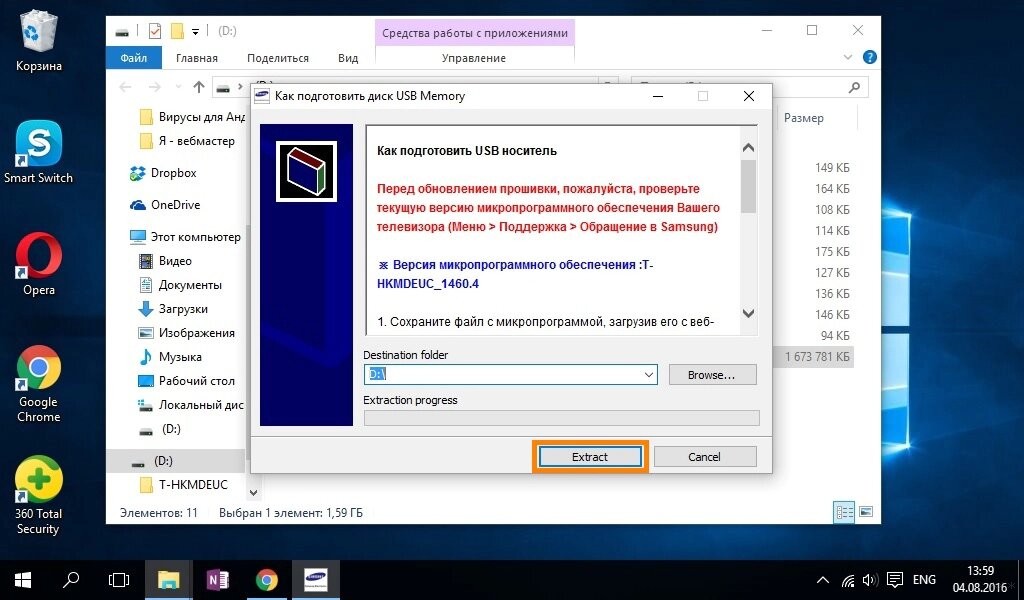
- Ждем окончания процесса извлечения архива, а после этого вытаскиваем флешку из компьютера и вставляем ее в телевизор:

- Включаем телевизор. Переходим в меню «Поддержка»:

- Обновление ПО:

- Обновить сейчас:

- Появится сообщение о попытке поиска прошивки на флешке. Соглашаемся с этим:

- В случае успешного обнаружения, поступит предложение об обновлении телевизора. Соглашаемся и ждем завершения процесса.
Как скачать прошивку?
Особенно актуально для второго способа. Те, кто не смог скачать свою прошивку, делают так:
- Идем на сайт www.samsung.com/ru/support и вводим точную модель своего телевизора:

- Загрузки и руководства:

- Скачиваем самое последнее программное обеспечение (ПО) с наивысшим номером (USB тип):

Скачанную прошивку уже можете перекидывать на флешку для обновления при помощи описанного выше Способа 2.
Обновление прошивки телевизора Kiv
Не стоит делать обновление ПО без причины. Поговорка "Лучшее враг хорошего" в этом вопросе очень к месту. Однако, если телевизор начал барахлить, пропали какие-то функции, изменилось управление - повод произвести обновление ПО.
Новую прошивку следует взять с официального сайта изготовителя для телевизора именно вашей модели и именно вашего серийного номера. Имейте ввиду - процедура удалит все ваши настройки и личные данные. После запуска прошивки ни в коем случае нельзя выключать телевизор до появления на экране главного меню, процедура может длиться до 15 минут.
Скачайте файл прошивки на компьютер, а затем запишите его на флешку, отформатированную в системе FAT32. Название файла следует переименовать в "Mstarupgrade".
Выключите телевизор в дежурный режим, вставьте флешку в USB Порт, нажмите кнопку включения на корпусе телевизора и удерживайте её до появления изображения процесса обновления на дисплее телевизора. Окончание прошивки - появление на экране Главного Меню.
Если прошить аппарат не удаётся, попробуйте взять другой флеш накопитель, или вставить его в другой USB порт.
Если всё равно сделать ничего не удаётся, или процедура обновления прошла нормально, но проблемы остались - обращайтесь в авторизованный сервисный центр.
В каких случаях стоит попробовать произвести обновление ПО:
Сбиваются цифровые каналы, настраиваются и через какое то время исчезают.
Телевизор включается, на экране проявляет запуск OS Android, а затем резко гаснет экран и он выключается
На ютубе зависают периодически ролики. Приходится отключать только через розетку.
Проблемы управление телевизором с пульта ДУ
- Как подключить пульт kivi rc 18 к телевизору Kivi 24HR50GU в ручную
Данный пульт работает по Bluetooth. Необходима синхронизации, которая происходит при первом включении. Повторить режим первого включения можно, сделав сброс на заводские установки. Его также можно подключить вручную через меню настроек.
- Как переключать каналы например с 5 на 62
- Как найти меню каналов Kivi 24HR50GU для быстрого выбора каналов после настройки их
- 40UR50GR Как переключить быстро канал например с 5 на 123, кроме как нажимать по одному есть ещё варианты? 03.06.2018, Мариуполь.
- Как сразу набрать канал (например 45)
Необходимо кнопкой Aspect, или кнопкой нижняя слева на пульте ДУ вызвать режим "быстрое меню". Используя навигационные клавиши и клавишу выбора, выберите пункт: "Переход на номер канала".
- 32HK30G Подскажите, какой пульт с функцией мыши подойдет к телевизору
- Можно ли заменить прилагаемый пульт на пульт с цифрами и Qwerty
К телевизорам Киви подходят штатные пульты ДУ с Bluetooth, или с инфракрасным управлением (в зависимости от модели).
Также можно использовать смартфон в качестве пульта ДУ. Необходимо скачать приложение Kivi Remote в Play Market или App Store и выполнить действия по его установке. Для корректной работы, смартфон и телевизор должны быть подключены к одной домашней сети.
Подключение голосового помощника
- Как включить микрофон на пульте дистанционного управления.
- После перепрошивки может потеряться работоспособность голосового помощника, не работать микрофон поиска, как его включить.
Голосовое управление на телевизорах марки Kivi возможно через Bluetooth с управлением на пульте ДУ, в котором присутствует кнопка с изображением микрофона. Если на пульте такая кнопка есть, то для включения голосового управления нужно нажать ее и произнести необходимую поисковую фразу.
Предварительно пульт должен быть сопряжён с телевизором через пункт меню «Пульты и другие устройства».
Как вывести на телевизор экран смартфона или планшета
- Kivi 40fk32g , можно ли подключить этот телевизор по Wi-Fi к ноутбуку на прямую, что бы транслировать на него видео и фото.
- Как вывести на экран ТВ через wi-fi экран смартфона или планшета?
- Можно ли подключить ТВ к ПК по Wi-Fi
Телевизор в качестве беспроводного монитора для ноутбука или смартфона можно использовать при наличии поддержки у обоих устройств функции Miracast, либо соединив их через wi-fi роутер общей сети.
Для вашего удобства организована Консультация по настройке телевизоров. В этом же разделе вы можете оставить Отзыв о работе своего телевизора Киви.
Содержание разделов
Настройка телевизора Kivi
Телевизор Киви инструкция
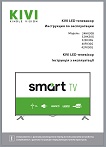
Телевизоры Kivi , различные модели которых представлены на сайте https://electrodim.ua, очень популярны в Украине, в последнее время они стали появляться и в России.
На нашем сайте можно скачать инструкцию и Руководство пользователя телевизора.
По названию модели можно определить основные технические параметры. Например, телевизор Kivi 40UR50GR:
Диагональ экрана 40"
U - разрешение экрана 4K UHD (3840x2160), F- 1080p Full HD (1920x1080), H- 720p HD (1366x768)
Согласно инструкции по эксплуатации, телевизор Киви имеет следующие особенности:
- DVB-C, DVB-T2 — приёмник цифровых и аналоговых телевизионных программ от эфирной антенны или от кабеля
- Monitor — просмотра видео с внешних источников, в том числе от персонального компьютера
- LCD Display — Жидкокристаллический телевизор обладает экраном с высокой яркостью и контрастностью изображения и позволяет производить просмотр с любой фронтальной точки благодаря широкому углу обзора
- Memory — Встроенная внутренняя память способна хранить информацию о настроенных 100 аналоговых и 1000 цифровых каналах, предустановленные и пользовательские настройки изображения и звука.
- USB — Наличие порта позволяет производить просмотр с внешних устройств и записывать на них понравившуюся телевизионную программу.
- HDMI — разъёмы высокоскоростного подключения HDMI с поддержкой протокола 2.0, HDMI ARC сочетающий одновременную передачу по кабелю сигналов видео и аудио, HDMI CEC позволяющий управлять несколькими подключенными к телевизору электронными устройствами одним пультом.
- DLNA, AirPlay — Поддержка DLNA и AirPlay, наличие модуля Wi-Fi и порта Ethernet позволяет производить обмен данными с другими устройствами в проводном и беспроводном режиме.
Пульт для телевизора Kivi
Пульт для телевизора Киви с обозначением кнопок управления приведён на рисунке:
1. : Включениче \ Выключение ТВ.
2. : Включение \ Выключение звука динамиков.
3. Aspect :Изменение соотношения сторон.
4. OK : Подтверждение \ Ввод \ Запуск.
5. : Стрелки используются по навигации по меню а также переключения каналов.
6. : Вернуться на главную страницу меню.
7. : Опции \ Настройки \ Контекстное меню.
8. : Выход \ Назад.
9. VOL +/- : Регулировка уровня громкости.
Пульт указка Kivi
Для удобства пользования функциями Smart телевизора Киви, можно использовать специальные пульты-указки (может не входить в комплектацию к телевизору). Для использования пульта сначала необходимо подключить радио модуль и вставить батарейки.
Пульт-указка Kivi AK86 - это компактное и удобное устройство управления курсором телевизора, функционируещее на радио соединении.
Также на пульте Kivi AK86 имеются кнопки включения и выключения, переключения программ, регулировки громкости, воспроизведение видео, управления меню и подтверждения выбора, кнопка Дом и кнопка Мышь.
Пульт-указка с клавиатурой Kivi K1 - это тонкий и удобный модуль с максимальным функционалом, который также работает на радио соединении, имеет встроенный аккумулятор, кнопки с подсветкой и QWERTY клавиатуру.
Также на пульте Kivi К1 имеются кнопки Вкл/Выкл, Громкость больше/меньше, Выключение звука, Активация курсора, Браузер, Кнопки навигации и Подтверждения, «Домой», Назад, Активация KIVI TV, Меню/Опции, Назад, Режимы изображения, Управление воспроизведением, Подсветка.
На нашем сайте можно скачать Пульт для телевизора
расположение и обозначение кнопок дистанционного управления.
Как настроить телевизор Kivi
Настройка меню Источники
В данном разделе имеются пункты: Антенна, Видео вход, HDMI, Компонентный вход. Для просмотра каналов нажмите ОК выбрав с помощью стрелок на пульте пункт «Антенна». Для переключения на необходимый пункт используйте кнопки стрелок на пульте и кнопку ОК.
Настройка меню Файлы
Настройка каналов телевизора Киви
Находясь в меню Цифрового или Аналогового ТВ, нажмите кнопку "Опции" для появления меню настроек. Выберите первый пункт Каналы для поиска и настройки каналов.
1.1 Тип антенны Нажимайте Влево или Вправо для выбора Внешней антенны или кабельного подключения.
1.2 Автонастройка Нажмите ОК для перехода в меню выбора страны. Выберите тип поиска: Аналоговые\Цифровые\АТВ+ЦТВ. Выберите интересующий вас регион с помощью стрелок и ОК. Выбрав страну, нажмите ОК для старта поиска.
1.3 Ручная настройка Цифрового ТВ Нажмите ОК для входа в данное меню и выберите необходимый номер канала, его параметры, для запуска поиска по заданным параметрам.
1.4 Ручная настройка аналогового ТВ Передвигайтесь по меню, настраивая необходимые подпункты кнопками стрелок, а также настраивая изображение. Внизу меню нажмите "Сохранить" после окончания подстройки.
1.5 Редактирование каналов Перемещайтесь по данному меню для блокировки каналов, добавления в избранное, изменения названия и другого. Изменения можно производить цветными кнопками пульта. Для изменение порядка каналов, нажмите желтую кнопку пульта на канале и перетащите его на другую позицию,затем снова нажмите жёлтую кнопку. Для переименования канала используйте зелёную кнопку.
Обновление прошивки телевизора Kivi
Обновление прошивки программного обеспечения, это процедура предшествующая обращению в сервисный центр. Телевизор начал барахлить, пропали какие-то функции, изменилось управление и т.д.- повод произвести обновление ПО. Новую прошивку следует брать с официального сайта изготовителя http://kivismart.ru/support-center для телевизора именно вашей марки и именно вашего серийного номера.
Следует иметь ввиду, что процедура удалит все ваши настройки и личные данные. После запуска прошивки ни в коем случае нельзя выключать телевизор до появления на экране главного меню, процедура может длиться до 15 минут.
Скачайте файл прошивки на компьютер, а затем запишите его на флешку, предварительно отформатированную в системе FAT32. Название файла следует переименовать в "Mstarupgrade".
Выключите телевизор в дежурный режим, вставьте флешку в USB Порт, нажмите кнопку включения на корпусе телевизора и удерживайте её до появления изображения процесса обновления на дисплее телевизора.
Окончание прошивки - появление на экране Главного Меню.
Если прошить аппарат не удаётся, попробуйте взять другой флеш накопитель, или вставить его в другой USB порт.
Если сделать ничего не удаётся, или процедура обновления прошла нормально, но проблемы остались - обращайтесь в авторизованный сервисный центр.
В каких случаях стоит произвести обновление ПО
9.25.2019 Айхал 40FK30g Сбиваются цифровые каналы, настраиваются и через какое то время исчезают.
9.5.2019 Боровая 32FP50GU Телевизор включается, на экране проявляет запуск OS Android, а затем резко гаснет экран и он выключается
10.4.2019 Уфа 55UC30G На ютубе зависают периодически ролики.Приходится отключать только через розетку.
Отзывы пользователей и вопросы эксплуатации моделей телевизора Kivi
Надпись на экране "Нет Сигнала"
Сообщение "Нет сигнала" может появится в двух случаях:
1) Не верно установлен тип антенны при настройке. Ваш выбор - Внешняя антенна.
2) Антенна должна быть расположена в зоне уверенного приёма тв сигнала и правильно сориентирована в пространстве.
Управление телевизором с пульта ДУ
Данный пульт работает по Bluetooth. Необходима синхронизации, которая происходит при первом включении. Повторить режим первого включения можно, сделав сброс на заводские установки. Его также можно подключить вручную через меню настроек.
На вашем пульте необходимо кнопкой Aspect (нижняя слева) на пульте ДУ вызвать режим "быстрое меню". Используя навигационные клавиши и клавишу выбора, выберите пункт: "Переход на номер канала".
К телевизорам Киви подходят штатные пульты ДУ с Bluetooth, или с инфракрасным управлением (в зависимости от модели). Также можно использовать смартфон в качестве пульта ДУ. Необходимо скачать приложение Kivi Remote в Play Market или App Store и выполнить действия по его установке. Для корректной работы, смартфон и телевизор должны быть подключены к одной домашней сети.
Никаких особых требований по смарт приставкам нет, телевизор подключается через HDMI или AV порт к приставке и работает как простой монитор.
Подключение голосового помощника
Голосовое управление на телевизорах марки Kivi возможно через Bluetooth с управлением на пульте ДУ, в котором присутствует кнопка с изображением микрофона. Если на пульте такая кнопка есть, то для включения голосового управления нужно нажать ее и произнести необходимую поисковую фразу. Предварительно пульт должен быть сопряжён с телевизором через пункт меню «Пульты и другие устройства».
Как вывести на телевизор экран смартфона или планшета
Телевизор в качестве беспроводного монитора для ноутбука или смартфона можно использовать при наличии поддержки у обоих устройств функции Miracast, либо соединив их через wi-fi роутер общей сети.
Очень яркий индикатор дежурного режима
К сожалению, этот индикатор отключить нельзя.
Когда необходимо обратиться в СЦ
Настройка телевидения IPTV
Производитель не гарантирует работу приложений сторонних разработчиков. Рекомендуем прочитать советы подьзователей в соответствующем разделе форума 4pda.
В модели телевизора 32FK30G Как открыть приложение. 28.12.2018, Севастополь
Настройка изображения
Настройка производится в соответствующем разделе Меню. Следует знать, что изменение параметров предварительно установленной настройки, возможно только в режиме "Пользовательский"
Подключение к интернет
Необходимо сделать сброс к заводским настройкам и произвести новое подключение к сети интернет
Подключение спутникового телевидения
В данном случае следует перевести телевизор в режим монитора - включить видеовход HDMI, все настройки производятся на внешнем тюнере.
Качество звука
Настройка параметров звука производится в разделе меню ЗВУК. Принципиальное улучшение качества звукового сопровождения возможно при подключении внешней акустической системы.
Не работает YouTube и другие сервисы Google
В связи с изменением политики компании Google по поддержке приложений для Smart TV, эти приложения перестали работать. Для продолжения просмотра Ютюб на телевизорах Kivi, необходимо скачать на компьютере одну из альтернативных программ просмотра (например Смарт Ютюб ТВ), записать её на флеш-носитель, вставить её в USB порт телевизора и установить приложение.
3.21.2020 Минск 40FK30g Как отключить режим мыши. Когда заходишь в интернет поисковик выбрасывает и пишет режим мыши выключен.
1.6.2020 Могилевская обл., г. Горки 40UR50GR В поиске каналов нет Беларуси
3.6.2020 Запорожье 43UR50GU Как убрать разделение экрана на телевизоре ?
10.15.2019 Шымкент Приобрел телевизор KIVI 50UR50GR. При подключении интернета через кабель возникла проблема. На экране показывает что кабель подключен. А интернет не работает. Кабель подключаю к ноутбуку интернет там есть. Подскажите пожалуйста как можно решить эту проблему.
8.1.2019 Ахтырка 50FK30G пишет проблема с сервером , чтобы устранить проблему нужно настроить правильно время , но не знаю как 3.2.2020 Вышгород 55UC30GЧерез сетевой кабель не работает интернет, пишет Нет подключения к интернету А интернет сам работает, в чем может быть проблема? "
Когда захожу в раздел меню Kivi 24HB50BU не могу ничего выбрать, кроме как "Обновление", всё остальное серое. 23.12.2018, Виноградово
8.27.2020 kivi 40ur50gu мирноград донецкая обл. прошивка тв.
9.25.2020 KIVI 50u600gu г. Днепр Добрый день. Проблема с изображением. При входе в УouTube ил Googl изображение на экране отличное иконки с вариантами выбора программ, клипов, фильмов не вызывают замечаний, но стоит включить конкретный просмотр, при разворачивании любого изображения фильм, клип, и так далее изображение меняется, картинка стает с черными силуэтами, лицами, изображение не четкое, просматриваться кубики в силуэтах.
10.5.2020 Киви 55u730gr Барановичи Настраивал телевизор, в настройках поставил галочку где то и после этого начало показывать различные цвета, красный, белый, чёрный и т д подскажите что можно сделать
12.5.2020 KIVI Версия 5.1.1 (529) Чита После обновления ТВ, приложения не воспроизводят видео, постоянно идет загрузка
12.10.2020 Kivi 43U700GR Саратовская обл Инструкция по настройке голосового ассистента
12.30.2020 Kivi 24hr52gr Тольятти Как настроить цифровые каналы?
1.13.2021 21:45:29 Kivi LED 43" (109 см) Kivi 43U710KB [4K UltraHD, 3840x2160, Smart TV] Татарстан Здравствуйте. У провайдера есть каналы uhd, перенастройка не ищет эти каналы, а пропускает их. Нужен кодек H.265( HEVC). Соответствует ли данная модель? И почему пропуск идет. Вот например 221 канал цтв, потом 222 должен быть uhd, а телевизор его пропускает и выходит след канал цтв 223. А канал uhd не выходит. Как исправить это? Спасибо!

Что нужно знать перед обновлением?
Перед тем, как прошить Смарт ТВ, необходимо знать, что все данные, файлы мультимедиа и входы в аккаунты будут сброшены до заводских настроек. Кроме того, при неправильной установке, телевизор может сломаться. Гарантия при этом действовать не будет. Выручить могут услуги специалиста, но приготовьтесь раскошелиться.
ВАЖНО! Ни в коем случае не выключайте телевизор во время прошивки. Устройство может выйти из строя.
Зачем нужна перепрошивка
Производители ТВ-техники настоятельно не рекомендуют игнорировать официальные обновления. И на то есть ряд веских причин. Своевременная перепрошивка телевизора повышает стабильность его работы и устраняет все или хотя бы большую часть уязвимостей, что характерно для Smart-техники.
В доброй половине случаев все только что появившиеся на рынке модели имеют сырое ПО, которое работает со сбоями и ошибками. Чаще всего с такими проблемами сталкиваются владельцы новых телевизоров LG и Dexp. Базовая заводская прошивка не меняется у них годами, и модели начинают подвисать, надолго «задумываться» или вовсе периодически отключаться. Единственная панацея в этом случае – это обновить ПО на телевизоре.
Второй момент – скорость работы. Производители стараются как можно эффективнее оптимизировать программное обеспечение, что снижает время на выполнение как базовых, так и более продвинутых задач. После прошивки телевизора каналы начнут переключаться быстрее, а приложения станут заметно отзывчивее.
Ну и последнее – расширение функционала. Разработчики софта постоянно добавляют и улучшают свои сервисы. Производители телевизоров в свою очередь следят, чтобы их техника имела актуальную платформу для работы и со сторонними, и со своими службами.
Совет! Выяснить, какие именно изменения привнесёт перепрошивка, можно на официальном сайте бренда. В разделе «Техподдержка» подробно описаны все нюансы программного обеспечения: новые функции, решаемые проблемы, устранение конкретных уязвимостей и т.п.
Для чего требуется прошивка?
Производители постоянно отслеживают сбои в работе системы на каждом устройстве. Находя эти неполадки, они принимаются за их исправления, после чего выпуская обновленную версию ПО. Какими бы хорошими и полезными обновления не были, неполадки с прошивкой все равно случаются. Также есть еще одна причина, ради которой стоит обновиться.
Защита ваших данных. Вместе с прошивкой, на телевизор устанавливается новая система защиты, которая стережет ваши данные от злоумышленников и вредоносного ПО.
Как и где выбрать прошивку?
Ни в коем случае не скачивайте прошивку со сторонних сайтов. Только официальный сайт производителя. В ином случае вы рискуете занести вирус в оба устройства: компьютер и телевизор.
Подготовка к обновлению

Узнайте, как прошить или перепрошить телевизор LG с флешки правильно и самостоятельно
Вообще, прошивка или программное обеспечение на ТВ является набором инструментов, которые, собственно, и позволяют вам смотреть любимые передачи, пользоваться некоторыми другими функциями устройства. Например, вы можете запускать браузер, приложения на умных Smart TV. Помимо исправления имеющихся ошибок, разработчики могут добавить новые возможности для телевизора с новым обновлением. Это может быть новый дизайн внутренней оболочки элементов управления или смарт-меню.
Перед тем как приступить к прошивке, нужно сделать некоторую подготовку. А именно: набор инструментов и необходимых параметров устройств. Давайте сделаем это перед основными действиями. Для чего это нужно? Это необходимо для того, чтобы не застрять на каком-нибудь этапе с вопросами. Например, будет сказано установить флешку в компьютер, а у вас нет ни того, ни другого. Поэтому проверяем наш лист по подготовке полностью, только потом делаем то, что там написано:

- Для начала вам нужен будет компьютер или ноутбук с активным подключением к интернету и возможностью подключить к нему внешнее устройство хранения и передачи информации, о которой мы более подробно поговорим далее.
- Позаботьтесь о том, чтобы у вас на руках была флешка, причём отформатированная заранее в формате FAT. Для этого вставьте её в ПК, зайдите в «Мой компьютер», кликните по иконке флешки правой кнопкой мыши, нажмите «Форматировать». В новом окне проверьте, чтобы формат совпадал с указанным выше. При полной готовности, а также при соответствии параметров нажмите «Начать» и дождитесь окончания операции.
Для форматирования флешки просто вставьте ее в устройство и нажиме «Форматировать», потом выберите FAT - Желательно перед проведением процедуры форматирования проверить флешку на вирусы. Удалите все заражённые файлы при помощи антивирусного программного обеспечения, если это будет необходимо. Рекомендуется проделать такую же операцию и с персональным компьютером. Это поможет избежать проблем не только с этими устройствами, но и с самим телевизором, куда мы будем немного позже вставлять эту флешку.
- Помните, что все манипуляции, производимые с ТВ, вы делаете на свой страх и риск. Это не означает, что с девайсом могут возникнуть проблемы. Но всё же стоит помнить, что неправильно установленное программное обеспечение может нанести вред вашему телевизору. Поэтому старайтесь чётко следовать указаниям, не пренебрегая отдельными пунктами.
- Ни в коем случае не отключайте ни флешку, ни обновляемый ТВ от питания во время прошивки. Если же произойдёт какой-нибудь сбой (выключили свет, например), то ничего не трогайте: процесс продолжиться сам после устранения проблемы. В случае возникновения каких-либо проблем, попробуйте сделать процедуру заново или обратитесь за помощью к специалисту.
Что потребуется для прошивки телевизора
Чтобы прошить программное обеспечение на ТВ самостоятельно, можно использовать два основных способа:
- Обновление через интернет. В таком случае нужно использовать LAN или Wi-Fi сигнал, чтобы обновление было загружено на ТВ-устройство. Этот вариант самый легкий и требует минимум усилий. Чтобы справиться с задачи, нужно нажать всего несколько кнопок в меню и устройство все сделает самостоятельно.
- Прошивка телевизора по USB-флешке. Если нет возможности подключить телевизор к интернету (используется старая модель), то это единственный способ обновить систему.
Чтобы воспользоваться этим вариантом, нужно найти свободную флеш-карту с рабочим объемом примерно в 1 гб, и с помощью ноутбука или компьютера с интернетом загрузить необходимое программное обеспечение.
Это делают на официальном сайте производителя той модели ТВ, который был приобретен. Для правильной работы устройства устанавливают последние версии прошивки. Далее USB-драйвер подключают к ТВ, чтобы перенести программу на ТВ и распаковать ее.
Важно знать, что на устройствах LG, Самсунг, Тошиба, Сони и Phlips, можно не беспокоиться об обновлении программного обеспечения. Если зайти в меню и нажать на кнопку, запускающую автоматические обновления, устройство будет совершать все необходимые действия самостоятельно.
В автоматическом режиме
Соблюдая последовательность нехитрых действий, можно не сомневаться в том, что работоспособность телевизора не будет повреждена. Торопливость и несоблюдение пошаговых операций наоборот приведёт к малым или большим проблемам, которые могут стать причиной полной технической поломки. Поэтому, если в инструкциях, которые представлены ниже, что-либо не совсем понятно, лучше вызвать квалифицированного мастера.

Способов перепрошить устройство самостоятельно имеется всего два. Выбор зависит от того, есть ли доступ к интернету через телевизор, нет ли ограничений по трафику, какова скорость передачи данных. Если доступ имеется, скорость и трафик позволяют, удобнее всего воспользоваться автоматическим способом обновления. Стандартная последовательность действий включает в себя:
После запуска пользователю ничего делать не нужно, только ждать, когда процесс полностью завершится. Если всё прошло успешно, прошивка телевизора завершена, телевизор сам выключится, а затем включится.
Способы прошивки
Самый простой вариант – это пригласить специалиста из местного сервисного центра для перепрошивки, но эта услуга стоит денег, причём иногда немалых. В доброй половине случаев данную процедуру можно выполнить самостоятельно.
- по Сети («по воздуху»), посредством протоколов Wi-Fi или LAN;
- обновление ПО телевизора по USB.
Первый способ самый простой и менее трудозатратный. Для его реализации достаточно нажать пару кнопок, и аппарат обновит программное обеспечение в автоматическом режиме. Прошить телевизор с флешки заметно сложнее, но при отсутствии подключения ТВ к Сети это единственный вариант. Рассмотрим оба способа подробнее.
Обновление программного обеспечения через меню

Быстрый и простой способ обновить прошивку – зайти в меню и настроить установку с пульта. На операцию уйдет не больше 10 минут, а оператору потребуется нажать всего несколько кнопок.
Порядок действий для прошивки телевизора:
- На пульте дистанционного упражнения нужно нажать на кнопку Smart TV и найти ярлык установки.
- Далее – нажать на «обновление программного обеспечения».
- Следующий шаг – «поиск имеющихся обновлений». Когда все возможные варианты будут найдены, нужно выбрать «способ загрузки через интернет», выберите пункт «обновление».
- На экране появится пользовательское соглашение. С ним соглашаются и дают подтверждение на скачивание.
- Во время загрузки, можно без проблем пользоваться интернетом или смотреть тв-каналы. В этот момент начнется загрузка программного обеспечения.
- На некоторых моделях, к примеру, телевизор Филипс смарт, потребуется перезагрузка.
- После включения устройства, программа самостоятельно начнет установку программного обеспечения. Завершающий этап – перезагрузка системы.
После этого можно использовать все новшества, которые стали доступны с новой прошивкой для телевизора. Обновление прошивки – не сложная процедура, если следовать инструкции.
Как прошить телевизор LG с флешки
- Выпишите полное название модели устройства. Найти данную информацию можно на обратной стороне телевизора или в руководстве пользователя, которое поставляется в коробке вместе с самим продуктом. Этот пункт нужно выполнить очень аккуратно и внимательно, не перепутав цифры и буквы модели. Иначе вы загрузите ПО для другого ТВ, которое может повредить ваш.
- Включите ТВ, нажмите кнопку Menu на пульте дистанционного управления, затем кликните по красной кнопке с одной белой точкой, отвечающей за поддержку клиента, а в появившемся списке выберите вкладку «Инф. о продукте/услуге». В новом окне возьмите информацию о точном названии модели ТВ, версии ПО и выпишите эту информацию на отдельный листок.
![Информация о продукте]()
Вы увидите модель телевизора и текущую версию прошивки - Переходим на компьютере через браузер на сайт www.lg.com. В поле поиска введите название модели устройства, которые мы выписали на первом или втором этапе. Нажмите Enter на клавиатуре компьютера и дождитесь появления результатов.
- Теперь перейдите во вкладку «Поддержка», затем выберите категорию «Программы». Перед вами откроется список доступных файлов прошивки для скачивания. Нажимаем на ссылку необходимой прошивки и загружаем на компьютер. Убедитесь в том, что загружаемая версия прошивки выше, чем установленная. При необходимости согласитесь с условиями лицензионного соглашения и загрузите архив. Если версия вашего ПО ниже на два или более обновления, то установите каждое из них по очереди. Например, если для загрузки доступны 03.13.81 и 03.13.92, а у вас ниже чем обе эти прошивки (то есть, следующая для скачивания именно ваша версия), то ставите сначала 81, только потом 92.
- Скачанный архив распакуйте в какую-нибудь папку на компьютере. На всякий случай можете проверить её с помощью антивируса.
- Запишите файл формата .epk на подготовленную флешку в папку LG_DTV (создайте её в корневой папке флешки). Если файлов epk несколько, то ставим их по очереди: от младшей версии к старшей, как в примере четвёртого пункта. Отключите флешку с помощью безопасного извлечения устройства на панели задач.
![Папка LG DTV]()
Подключите флешку к компьютеру, откройте ее и создайте папку с названием LG_DTV - Вставьте устройство в телевизор, предварительно отключив от него все остальные девайсы (роутеры, жёсткие диски, другие флешки и так далее).
- Микропрограмма прошивки должна начаться автоматически, с уведомляющим окном о совершаемых действиях. Если вы прогадали с версией устанавливаемого ПО, то вы увидите сообщение об ошибке.
![Обновление прошивки телевизора]()
Когда начнется процесс обновления, ничего трогать не нужно - Дождитесь завершения процесса инсталляции новой прошивки. Телевизор может перезагрузиться. По окончании вам система выдаст сообщение об успешной установке. Готово! Вам удалось перепрошить телевизор LG с флешки.

Масса людей выбирает для дома телевизионные приемники Samsung или LG, Sharp, Horizont или даже Hisense. Но знакомство с особенностями телевизоров KIVI показывает, что эта техника как минимум не хуже. У нее есть свои достоинства и недостатки, нюансы применения, которые обязательно следует учесть.
Описание
Сравнительно малая известность бренда телевизоров KIVI вполне объяснима. Они появились на рынке только в 2016 году. И, разумеется, компания еще не успела стать настолько же известной, как «гранды» этого сегмента. Фирма работает в подчеркнуто бюджетном сегменте. Она зарегистрирована в Нидерландах.

Однако надо подчеркнуть, что позиционирование данной марки как европейской не совсем корректно. Ведь она действует в международном масштабе.
Страна-производитель телевизоров KIVI – Китай. Говоря точнее, основное производство сосредоточено в компании SHENZHEN MTC CO. LTD. Там изготавливают телевизионные приемники на заказ, и далеко не только для KIVI, но и, к примеру, для JVC.
Стоит отметить, что фирма часть своей продукции производит (вернее, собирает) в поселке Шушары под Санкт-Петербургом. Сборку под заказ ведут и на калининградском предприятии ООО «Телебалт». Но опасаться проблем не стоит – сами комплектующие изготавливают на крупном, оснащенном по всем современным нормам производстве. В качестве интеллектуальной платформы используется отработанная ОС Android. Ждать чего-то прорывного не следует, но нормальный общий уровень обеспечен на 100%.


Достоинства и недостатки
В ассортименте есть модели как с плоскими, так и с изогнутыми дисплеями. Техника KIVI обеспечивает разрешение 4К. Она комплектуется добротными матрицами стандарта IPS, которые служат долго и редко подводят потребителей. Благодаря современному тюнеру телевизоры можно подключать к цифровому вещанию без всяких дополнительных приставок. Полезно отметить и наличие KIVI TV (120 каналов, доступных пользователям в течение 6 первых месяцев без внесения денег).



Также стоит отметить продуманную технологию улучшения качества картинки. Она не только расширяет палитру красок, но и улучшает детализацию изображения в целом. В качестве пульта можно применять телефон (если воспользоваться фирменной технологией KIVI Remote).
Есть компонентные входы и разъемы USB, обеспечивающие довольно неплохую функциональность. В целом получается вполне конкурентоспособная в своем ценовом сегменте техника.

Из минусов продукции KIVI эксперты отмечают следующее:
- не совсем четкая проработка Miracast;
- необходимость приобретать клавиатуру отдельно (ее могли бы и добавить в базовые наборы поставки);
- отсутствие продвинутого программного обеспечения у ранних версий (к счастью, они постепенно выводятся из оборота);
- невозможность использовать расширенные возможности при просмотре фото и видео (они попросту не реализованы на уровне «железа»);
- периодически встречающиеся экземпляры с некачественной сборкой;
- ограниченную емкость внутренней памяти;
- невозможность сохранять файлы на внутреннем носителе.
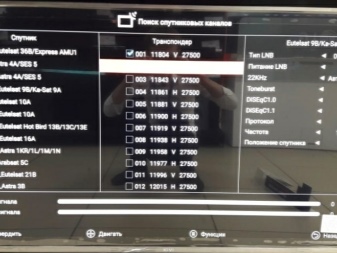

Популярные модели
HD Ready
В этой категории выделяется LED-телевизор модели 32H500GR. По умолчанию операционная система там не установлена. Для изготовления устройства применяют матрицу уровня А+, которую разрабатывают ведущие мировые поставщики. Экран 32 дюйма выполнен на основе технологии MVA. Подсветка соответствует уровню Direct LED.
Характеристики:
- HDR не поддерживается;
- яркость до 310 кд на 1 кв. м;
- период реакции 8,5 мс;
- динамики 2х8 Вт.
Но можно приобрести и телевизор с диагональю 24 дюйма. Оптимальный кандидат – 24H600GR.
Эта модель по умолчанию оснащена встроенной ОС Android. Яркость существенно меньше, чем у предыдущего образца – всего 220 кд на 1 м2. Объемное звучание обеспечивают динамики мощностью по 3 Вт.


Full HD
Хорошей альтернативой будет 50U600GR. Его отличительные черты:
- технология HDR;
- режим голосового ввода;
- шикарный большой экран;
- матрица ASV.

4K HD
Модель 65U800BR отличается обновленным вариантом дизайна. Пользователей точно порадует безрамочный экран. Поддерживается технология Quantum Dot. Матрица SPVA обеспечит безупречное получение картинки в любой точке по всей поверхности. Установлены динамики мощностью 12 Вт каждый со звуком Dolby Digital.


Советы по выбору
Решив, что стоит покупать телевизор KIVI, надо разобраться с предпочтительной версией. Диагональ нужно выбирать под свои нужды, но надо помнить, что слишком близко поставленный крупный экран не только создает неудобства при просмотре, но и вредит зрению. Диагональ должна быть пропорциональна помещению. Разумеется, нужно делать поправку на то, как часто будут просматривать телевизор, насколько хорошо освещено помещение.
Но надо понимать, что 4К – это уже скорее «роскошь», потому что даже в идеальном состоянии человеческий глаз не сможет воспринять все эти нюансы.


Инструкция по эксплуатации
Первичная настройка (инициализация) телевизора KIVI может занимать несколько минут. Это полностью соответствует норме и не должно внушать никакой тревоги. Перечень пунктов меню и доступные параметры могут меняться в зависимости от используемых режимов и источников сигнала. Компания настоятельно предупреждает, что нужно пользоваться только сертифицированным кабелем стандарта HDMI. Применение любого другого кабеля автоматически обнуляет гарантию на устройство, даже при соблюдении прочих правил.
Фирма также требует использовать лишь лицензионное программное обеспечение. В случае установки стороннего ПО требуется предварительная консультация. Если телевизор перевозили (переносили) или хранили хотя бы короткое время при температуре ниже +5 градусов, то включить его можно только через 5 часов выдержки в теплой сухой комнате. Все манипуляции при переноске даже в пределах комнаты лучше выполнять вдвоем. Эксплуатация допускается только при относительной влажности воздуха не более 65 (а лучше 60)%.
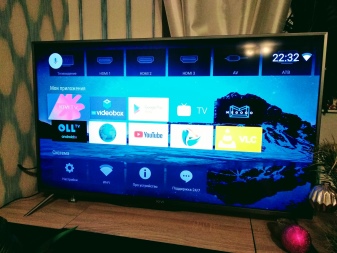

Пульт надо направлять строго на лицевую поверхность телевизора. Точнее – на встроенный в нее инфракрасный датчик. Для установки прошивки рекомендуется пользоваться внутренними инструментами операционной системы. Попытки обновить встроенные программы с флешки куда рискованнее, и за последствия их изготовитель ответственности не несет. Настроить каналы можно в аналоговом, цифровом вещании, либо в двух этих диапазонах сразу.
Внимание: при любом автопоиске все ранее найденные и запомненные каналы будут выброшены из памяти телевизора. При редактировании настроек можно не только поменять номера каналов, но и исправить их названия, заблокировать определенную программу или добавить ее в избранный список. Чтобы подключить телефон к телевизору KIVI, можно использовать доступ по HDMI. Это удобно, но работает далеко не со всеми моделями телефонов. Очень часто приходится еще и покупать специальный переходник.


Более часто используют подключение по кабелю USB. Такой порт отличается универсальностью, и его нет разве что в очень слабых и старомодных гаджетах. К тому же подзарядка батареи будет идти напрямую от телевизора. Но есть еще один вариант – использование Wi-Fi. Такой способ подойдет для использования интернета и освобождает порты на самом ТВ; однако заряд на батарее смартфона будет тратиться очень быстро.
Довольно многим людям для полноценной работы нужно установить «Play Market». Делается это очень просто, и раньше всего нужно сбросить настройки. Затем система должна сама обновить программы, запрашивая у пользователя только согласие с лицензией. Следующий шаг – использование пунктов меню «Память» и «Управление файлами». В последнем подменю как раз и находится искомый Play Market.
Подключиться к самому сервису лучше всего по wi-fi. Придется использовать пароль, предоставленный провайдером. При первом подключении входят в свою учетную запись Google либо создают новый аккаунт.
Голосовое управление доступно только после привязки пульта к телевизору. Включить сам режим и пользоваться им можно, активировав микрофон.

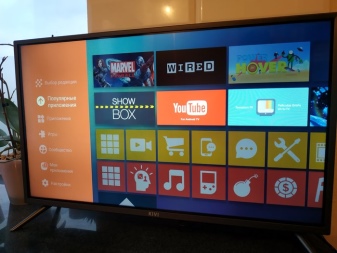
По мнению большинства покупателей, техника KIVI обеспечивает адекватную картинку и приличное качество звука. Установка дополнительных программ не вызывает проблем. Все работает быстро и без явных отрицательных моментов. Но стоит отметить, что запуск системы после отключения электричества занимает много времени. Нужно также обратить внимание, что оценка качества Smart TV резко разнится (видимо, в зависимости от планки требований).
Мнения специалистов о технике KIVI в целом сдержанно-благоприятны. Матрицы у этих телевизоров сравнительно неплохи. Но первые модификации не могут похвастаться впечатляющими углами обзора. Яркости и контрастности хватает даже для использования в качестве игрового монитора. Рассчитывать на глубокие сочные басы не приходится, однако звук вполне добротен.
Также отмечают:
- неплохой набор разъемов;
- умеренно высокое потребление энергии;
- сбалансированное использование эфирного и сетевого вещания;
- минималистичный дизайн большинства моделей, позволяющий сосредоточиться на изображении;
- успешное решение целого ряда программных проблем, характерных для ранних версий.

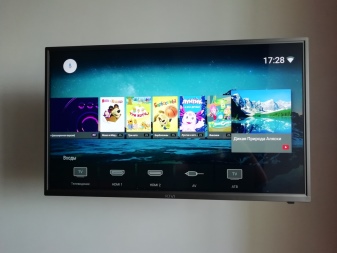
Обзор линейки телевизоров KIVI смотрите далее.
Читайте также:




